发生这种情况,我们最先想到的就是耳机插孔有问题! 因为耳机插座是当耳机插头插入时,插座里面有两根端子会断开,断开后则外音关闭。若此两根端子还是接触到一起的话,那外音还会一直有。但是如果不是耳机插孔而是系统本身的设置有问题怎么办?本文就来为大家介绍多种解决方法。
第一种解决方法:文字介绍
打开任务管理器,选择“进程”选项卡看看有没有RTHDCPL.exe这个进程。这个是声卡的管理程序。如果它没有正常启动,则会出现插上耳机仍然放外音的现象。可能是你做个什么启动项优化让声卡程序不能开机自动启动了。可以试试以下方法:
开始——运行——输入RTHDCPL.exe 再试试。 不行的话,开始——运行——msconfig,选择“启动”选项卡,在其中寻找RTHDCPL将其前面的勾打上。重启。再试。 还是不行的话请重新安装声卡驱动,它会自动加入启动项。其间如果安全防护软件报告未知启动项或访问注册表请选择允许。这样应该就可以了。
PS:某些特殊的声卡进程名可能会不同,一般来说重新安装声卡驱动程序并且对驱动程序一切行为开绿灯应该就可以了
第二种解决方法:图文介绍
在桌面上用鼠标放在右下边的那个喇叭的上面, 再后右击鼠标选择播放设置会弹出来一个对话框如图所示:
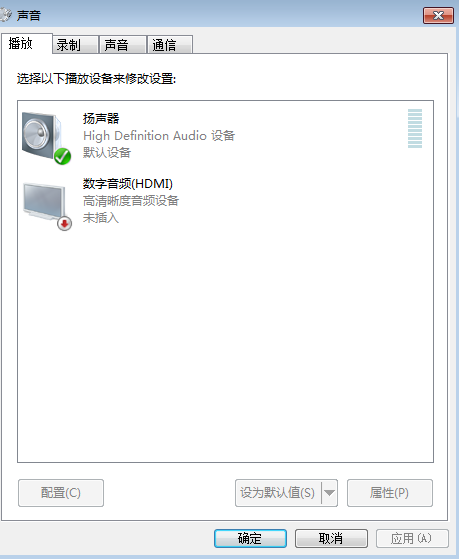
鼠标点击中间的那个扬声器的图标,然后单击右下面的属性按钮,会弹出来一个对话框。 着点击右下面的那个下拉框,选择使用此设备(启用)
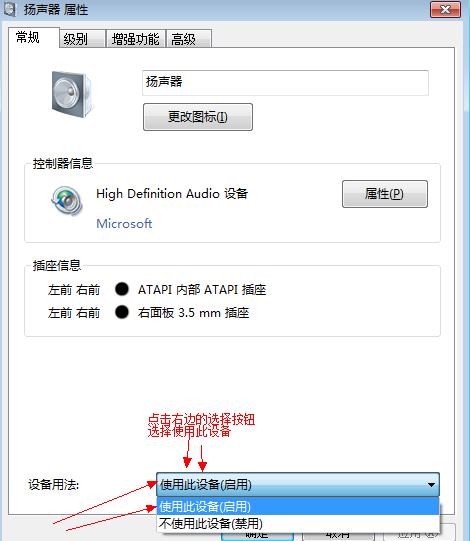
最后点击使用 退出,再试一下,耳机就会恢复正常了,耳机插入笔记本还是有外音就解决了。
第三种解决方法:文字介绍
发生标题所述问题的原因也有可能是声卡驱动的问题,如果是声卡驱动的问题,更新声卡驱动就可以了。
总结:笔记本电脑的声音问题,第一步是检查耳机是否插好?然后考虑到控制面板里找到声音设备设置,调整声音音频的设置,或者调节音源输出设备之类。提示:不同的笔记本和音频设备,可能有不同的声卡音频调节方法哟!当然声卡驱动的问题也有可能引发这类现象哦
新闻热点
疑难解答